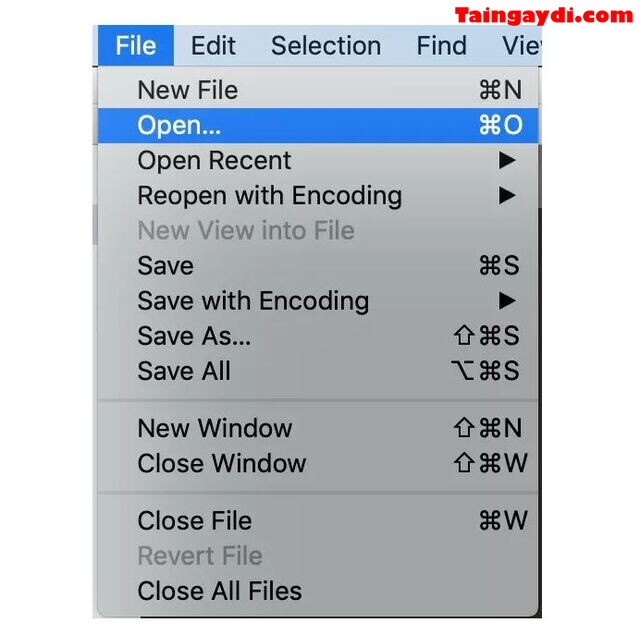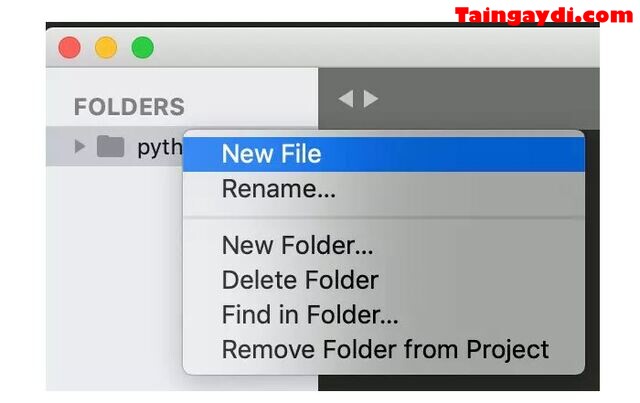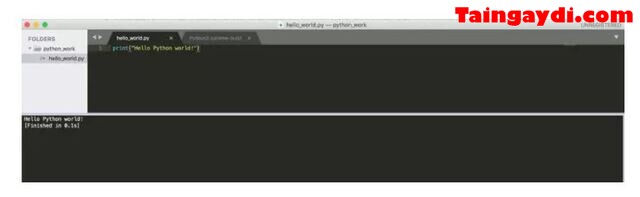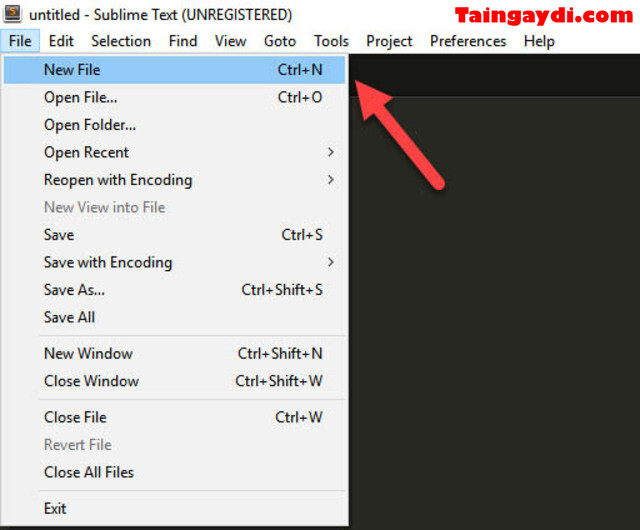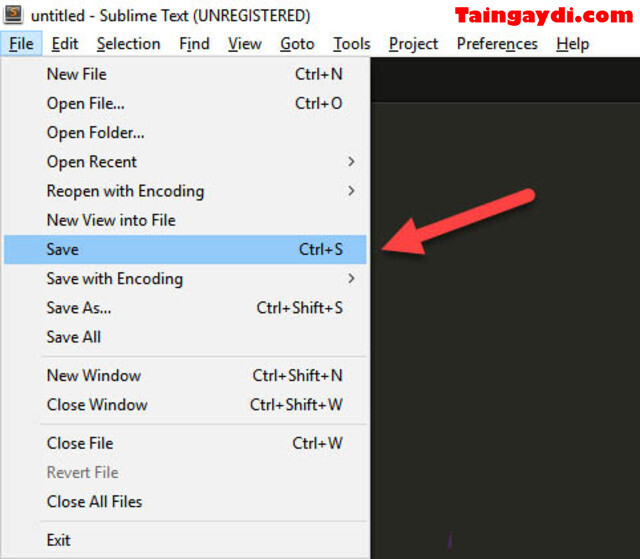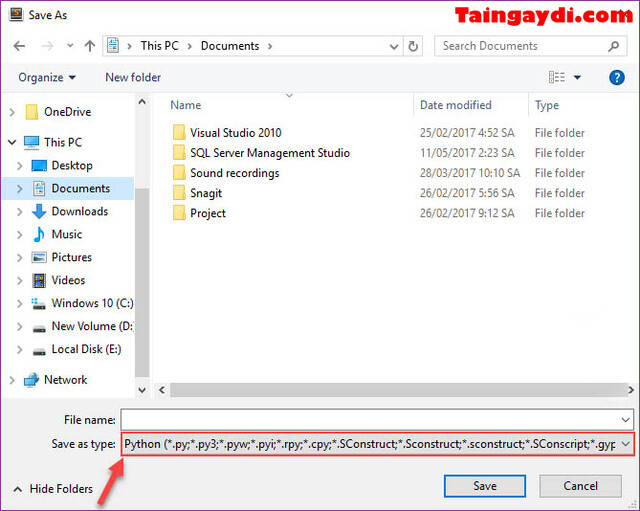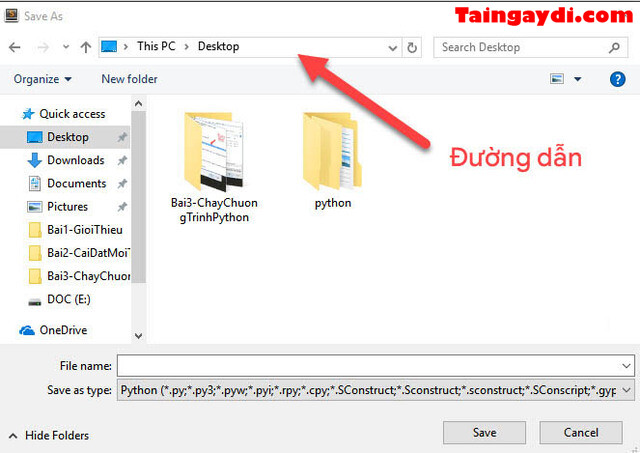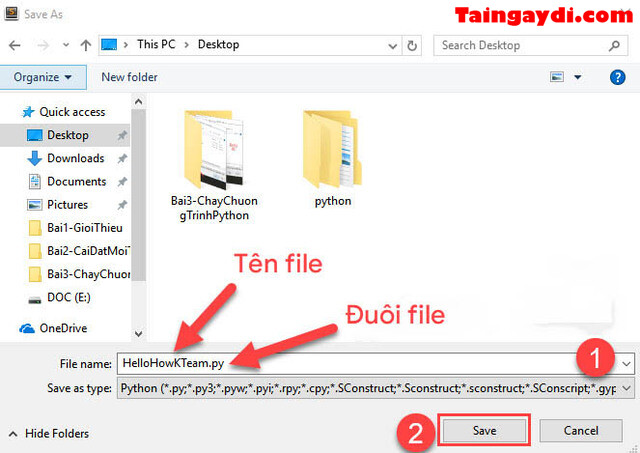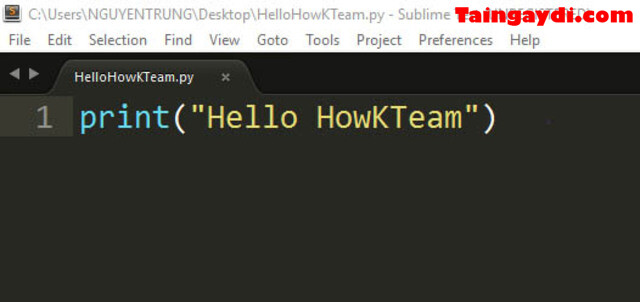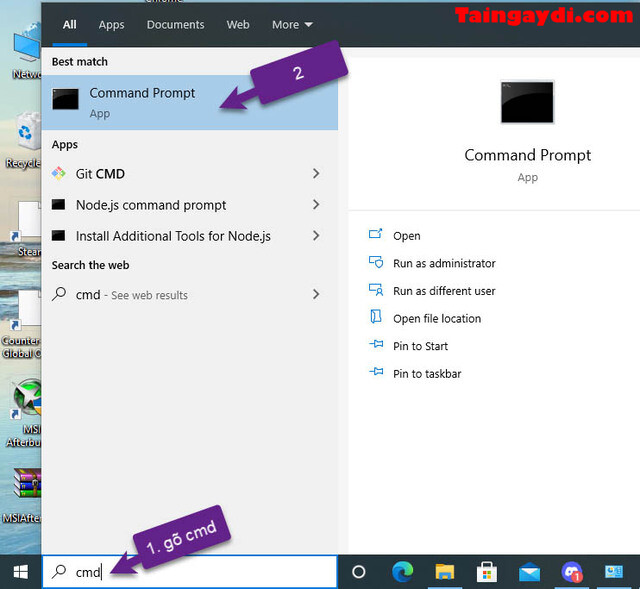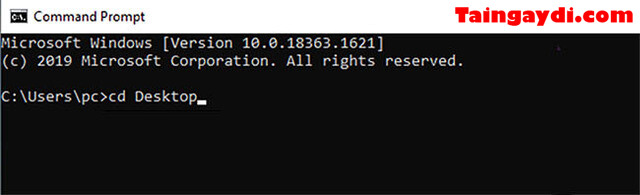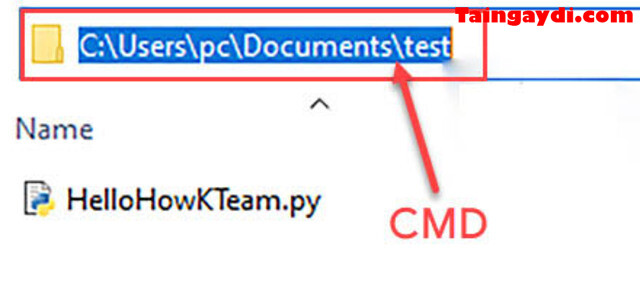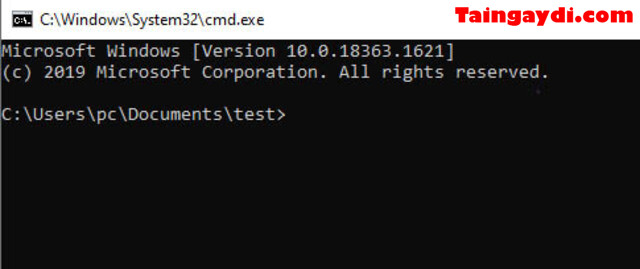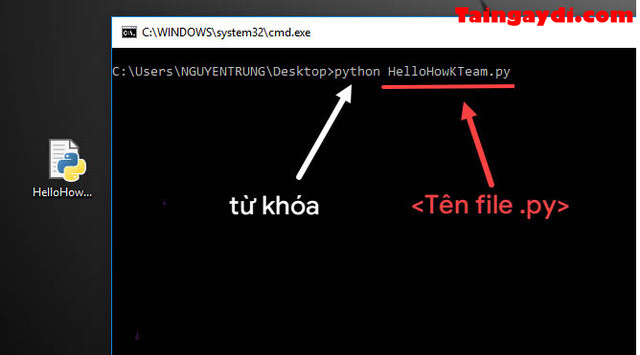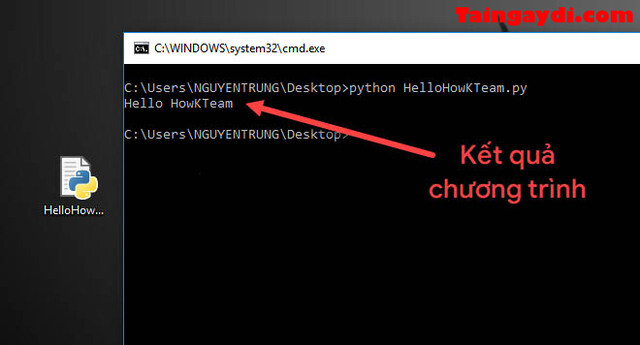Làm thế nào để chạy Python trên Sublime text 3 mượt nhất, không báo lỗi là thắc mắc chung của rất nhiều người. Trong bài viết này, Tải Ngay Đi Com sẽ giải đáp cho bạn và hướng dẫn cách chạy Python chi tiết nhất nhé!
Mục Lục
Cấu hình Sublime Text để sử dụng đúng phiên bản Python

Đối với lệnh Python trên hệ thống chạy Python 3 thì bạn sẽ không cần phải quan tâm tới cầu hình. Tuy nhiên khi hệ thống sử dụng lệnh Python3 thì bạn cần cài đặt cấu hình Sublime Text sao cho đúng với phiên bản của Python.
Đầu tiên mở Sublime Text lên chọn Tool => Build System => New Build System để mở ra 1 file cấu hình mới. Sau đó bạn xoá đi những thứ ban đầu và nhập lại như sau:
{ “cmd”: [“/Library/Frameworks/Python.framework/Versions/3.8/bin/python3”, “-u”, “$file”],}
Đây là đoạn code cho phép phần mềm này sử dụng Python 3 khi chạy chương trình. Bạn luwu file bằng tên Python3.sublime-build tại thư mục mặc định khi Sublime Text và chọn file Save.
Xem thêm: Tải sketchup 2019 miễn phí – Phần mềm trực quan nhất để thiết kế
Chạy file helloworld.py
Trước khi thực hiện viết chương trình đầu tiên thì bạn tạo thư mục có tên: Python_work tại nơi nào đó trên hệ thống. Lưu ý khi đặt tên file cần sử dụng chữ thường, dấu gạch dưới (quy ước đặt tên Python). Cần tuân thủ đầy đủ để Python coder khác hiểu được code của bạn.
Mở Sublime Text => Open => chọn đường dẫn tới thư mục vừa tạo là: python_work
Sau đó tạo file với tên: hello_world.py tại thư mục Python_work
Tại phần đuôi file .py sẽ thông báo với Sublime Text là code đã được viết bằng Python và Sublime Text sẽ xử lý và higlight syntax.
Sau khi tạo file mới xong, nhập vào đoạn code sau: print(“Hello Python world!”)
Nếu lệnh Python đã hoạt động trên hệ thống thì bạn chạy chương trình theo các bước: Tools => Build trên menu hoặc nhấn tổ hợp phím Ctrl +B
Nếu cấu hình Sublime Text tạo ra như phần trước thì nhấn Tool => Build System sau đó chọn Python3. Sau đó chạy chương trình như bình thường.
Màn hình xuất hiện bên dưới cửa sổ Sublime Text như sau:
Tham khảo thêm: Hướng dẫn vẽ sơ đồ tư duy trong iMindMap 10 theo từng bước
Cách chạy Python trên Sublime Text 3
Dưới đây là hướng dẫn chi tiết cách chạy Python trên Sublime Text 3 mà bạn có thể tham khảo:
Khởi tạo file Python
Bước 1: Mở Sublime Text sau đó chọn File => New File.
Bước 2: Chọn File => Save
Bước 3: hộp thoại mnowis hiện ra sẽ yêu cầu Save as Type => Python
Bước 4: Tìm nơi lưu file => Tại đây sẽ lưu ở Desktop
Bước 5: Điền tên file vào ô File name. Khi điền tên nhớ thêm đuôi .py => Save
Tìm hiểu thêm: Hướng dẫn sử dụng Aegisub làm phụ đề cho video
Thao tác tại file vừa khởi tạo
Bước 1: Nhập code: print (“Hello HowKTeam”) trong file vừa tạo ở trên. Lưu lại
Bước 2: Tại Desktop chọn vị trí lưu file để chạy chương trình. Đầu tiên cần mở Command Prompt
Bước 3: Gõ lệnh cd Desktop
Bước 4: Nếu bạn tạo file python tại folder nào đó thì mở cmd như sau:
- Nhấp vào thanh đường dẫn trên folder và xoá đi. Sau đó gõ cmd để Command Prompt hiện ra tại đường dẫn này.
- Bạn đã mở được Command Prompt
Bước 5: Sau đó bạn gõ command line bằng cầu trúc: python <tên file.py> => Enter
Bước 6: Bạn thấy màn hình hiển thị in thành công tên file mà mình đã đặt là hoàn thành.
Trên đây là hướng dẫn cách chạy Python trên Sublime text 3 chi tiết, đơn giản nhất. Hy vọng bài viết đã cung cấp cho bạn những thông tin hữu ích nhất. Trân trọng!